3 modi per correggere l'app Discord che non si carica (09.15.25)
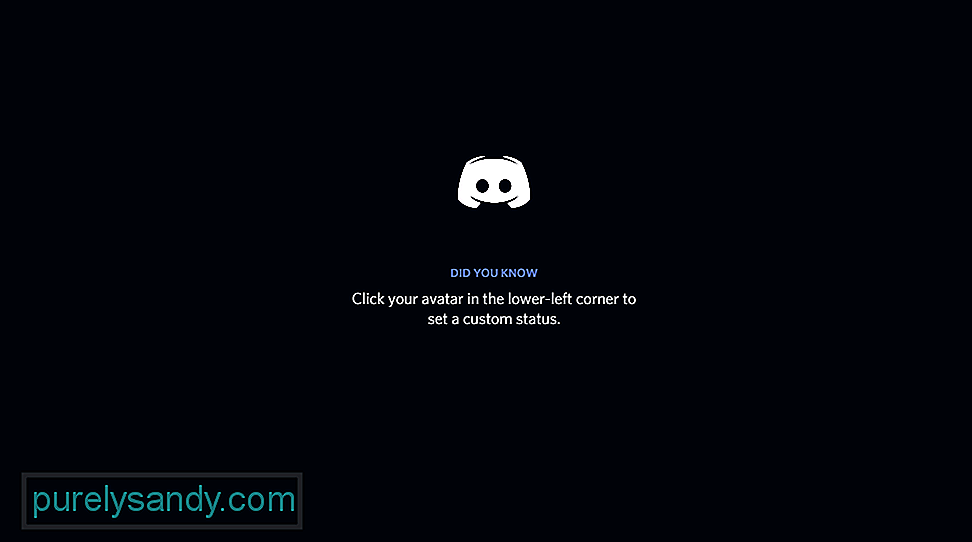 l'app discord non si carica
l'app discord non si caricaDiscord è un'app popolare che ti consente di interagire socialmente con tutti i tuoi amici. Puoi anche prendere parte ad altre community e fare nuove amicizie. I giocatori possono condividere le opinioni degli altri e giocare tra loro.
Semplicemente unendosi a un canale vocale, un giocatore può avviare una chat vocale con altri giocatori che si trovano anch'essi nello stesso canale vocale. In questo modo può chattare con loro anche durante il gioco. Per questo motivo, molti giocatori preferiscono usare Discord nei giochi multiplayer in cui è richiesta la coordinazione. Grazie a Discord, possono sempre chiamarsi a vicenda.
Lezioni di Discord popolari
Molti utenti hanno riscontrato uno strano problema in cui la loro app Discord non si caricava affatto. Ogni volta che cercano di avviare Discord sulla loro piattaforma, si blocca semplicemente su un ciclo infinito di caricamento. Alcuni di voi potrebbero persino riscontrare un errore durante il caricamento. Il problema è che, indipendentemente dal numero di tentativi o dal tempo trascorso, Discord non supererà la schermata di caricamento.
Quindi per contrastare questo problema, lo esamineremo utilizzando questo articolo. Elencheremo una serie di modi su come eventualmente risolvere questo problema. Quindi, iniziamo subito!
Nel caso tu stia affrontando questo problema, una delle prime cose che puoi fare è per terminare il processo di Discord. Per fare ciò, dovrai aprire manualmente il prompt dei comandi o CMD come amministratore. Una volta aperto, digita la seguente riga di comando:
taskkill /F /IM discord.exe
Questo eliminerà il processo di Discord. Avvia nuovamente Discord e verifica se il problema persiste. Puoi anche eseguire Task Manager e terminare tutti i processi di Discord che puoi vedere.
È molto probabile che qualcosa possa essere sbagliato con la piattaforma su cui stai attualmente eseguendo Discord. Pertanto, ti consigliamo di cambiare le piattaforme in cui utilizzi Discord. Ad esempio, se stai eseguendo Discord su un desktop, prova a eseguirlo sul tuo browser o smartphone.
Se funziona, ti consigliamo di eseguire una nuova installazione sul tuo desktop. Assicurati di rimuovere completamente Discord dal tuo PC prima di installare l'ultima versione del programma.
Per eseguire Discord, devi disporre di una connessione Internet affidabile. Questo ci porta a credere che la tua rete potrebbe avere qualche tipo di complicazione al momento.
Questo è il motivo per cui ti suggeriamo di controllare la velocità della tua rete. Se la tua rete non funziona correttamente, dovrai contattare il tuo ISP (provider di servizi Internet).
In conclusione
Si è verificato per te che Discord non si carica oltre la schermata di caricamento? In tal caso, ti invitiamo a seguire i 3 passaggi sopra menzionati.
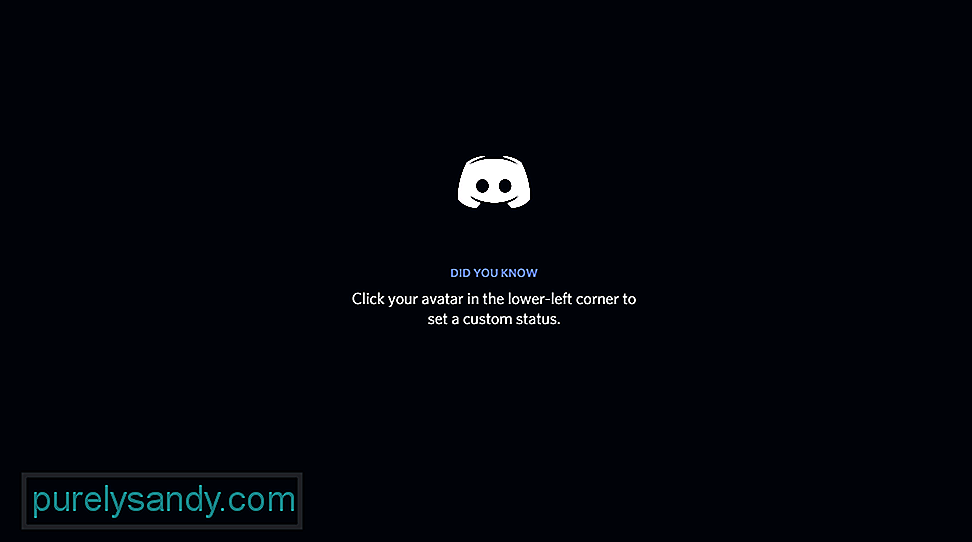
Video Youtube: 3 modi per correggere l'app Discord che non si carica
09, 2025

